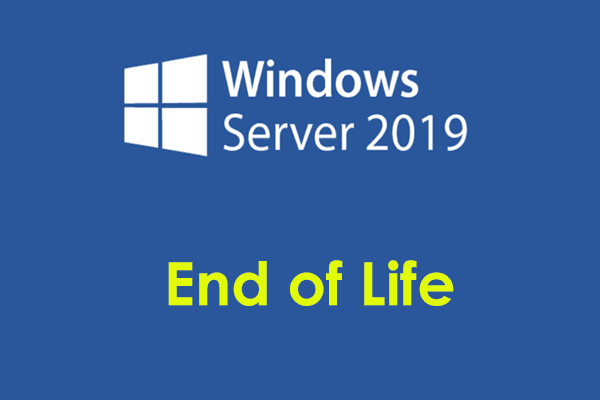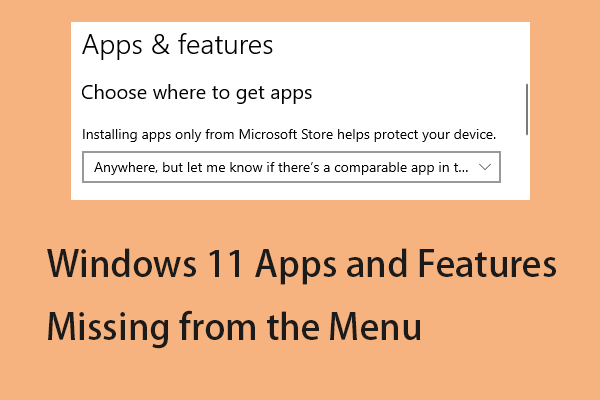Как исправить код ошибки OneDrive 0x8004ded2? Решено здесь
Что вызывает код ошибки OneDrive 0x8004ded2? Код ошибки не позволяет некоторым пользователям OneDrive получить доступ к своей учетной записи Microsoft или обработать некоторые работы в OneDrive. С этим сложно справиться, но в этом посте на веб-сайте MiniTool будут представлены дополнительные решения.
Код ошибки OneDrive 0x8004ded2
OneDrive — это служба хостинга файлов, используемая для хранения, обмена и синхронизации файлов. Согласно сообщениям пострадавших пользователей, код ошибки OneDrive 0x8004ded2 возникает, когда пользователи пытаются добавить рабочую или учебную учетную запись откуда-то, что не поддерживает OneDrive.
Полное сообщение об ошибке сообщает следующее:
Возникла проблема с подключением к OneDrive.
Не удалось установить соединение с сервисом.
Эта ошибка сбоя подключения может произойти по нескольким причинам, и, прежде всего, вы можете проверить свое сетевое соединение. Если все работает хорошо, следующие методы помогут исправить ошибку OneDrive 0x8004ded2.
Пробная версия MiniTool ShadowMakerНажмите, чтобы загрузить100% чисто и безопасно
Исправление 1: удалите учетные данные OneDrive и повторно войдите в него
Если вы столкнулись с кодом ошибки 0x8004ded2 в OneDrive или у вас возникли другие проблемы со входом в OneDrive с учетными данными, вы можете попытаться удалить их и повторно войти в OneDrive.
Шаг 1: Введите Панель управления в Поиск и откройте его.
Шаг 2: Выберите Категория из Просмотр: меню и нажмите Учетные записи пользователей.
Шаг 3: Нажмите Диспетчер учетных данных > Учетные данные Windows.

Шаг 4. Найдите свои учетные данные OneDrive в разделе Общие учетные данные и выберите удалить их все.
Удалив все учетные данные, вы можете снова войти в свою учетную запись OneDrive и посмотреть, удален ли код ошибки 0x8004ded2.
Исправление 2: сброс OneDrive
Сброс OneDrive — наиболее эффективный способ исправить всевозможные ошибки OneDrive. После сброса все настройки будут очищены, а данные можно будет сохранить. Способ заключается в следующем.
Шаг 1: Откройте Бегать диалоговое окно, нажав Победа + Я и введите wsreset.exe чтобы войти в него.
Через несколько секунд появляется пустое окно, а затем автоматически закрывается. Если проблема OneDrive не устранена, перейдите к следующему шагу.
Шаг 2. Скопируйте и вставьте следующую команду в Бегать коробку и нажмите Входить.
%localappdata%\Microsoft\OneDrive\onedrive.exe /reset
Если вы видите сообщение «Windows не может найти…», попробуйте следующую команду:
C:\Program Files\Microsoft OneDrive\onedrive.exe /reset
Если сообщение об ошибке появится снова, вместо этого выполните следующее:
C:\Program Files (x86)\Microsoft OneDrive\onedrive.exe /reset
Шаг 3: Введите Один диск в разделе «Поиск» и нажмите на него, чтобы вручную перезапустить OneDrive.
Исправление 3. Удаление и переустановка OneDrive
Если сброс не может решить вашу проблему, вы можете попытаться удалить, а затем переустановить OneDrive, чтобы исправить ошибку 0x8004ded2 в OneDrive.
Шаг 1: Открыть Настройки нажав Победа + Я и нажмите Программы.
Шаг 2: В Приложения и функции вкладку, прокрутите вниз от правой панели, чтобы найти Microsoft OneDrive и нажмите Удалить > Удалить.

После этого повторно загрузите и установите OneDrive из официального источника.
Подведем итоги:
Как избавиться от кода ошибки OneDrive 0x8004ded2? Вышеупомянутые методы могут решить эту проблему, и для каждого из них указаны конкретные шаги. Надеюсь, эта статья поможет решить вашу проблему.